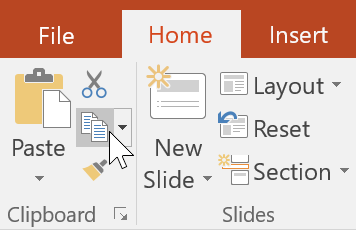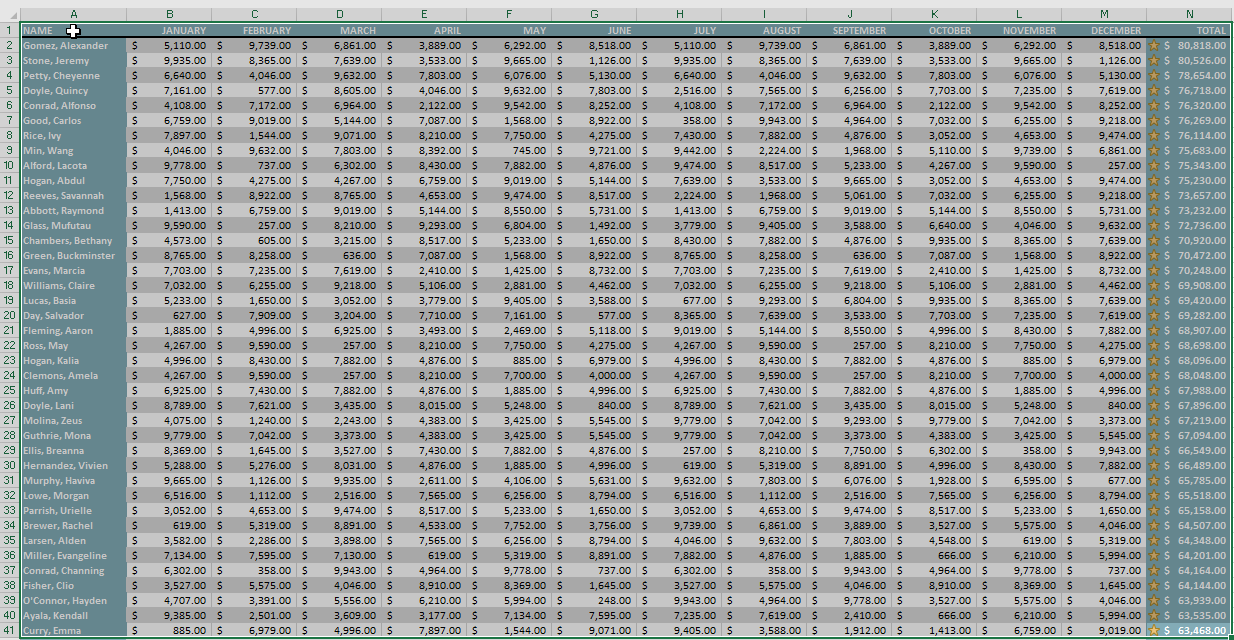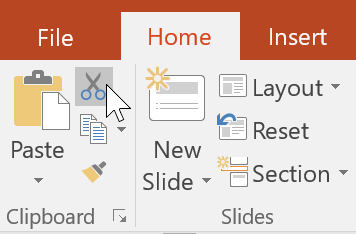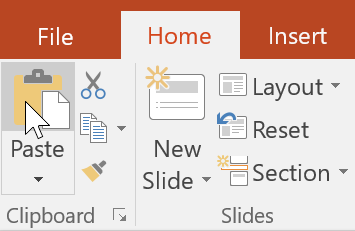Dacă sunteți nou în PowerPoint , va trebui să învățați elementele de bază ale lucrului cu text. În acest articol, veți învăța cum să tăiați, să copiați, să lipiți și să formatați text în PowerPoint .
Cum se selectează textul
Înainte de a putea muta sau aranja textul, trebuie să îl selectați.
Faceți clic lângă textul pe care doriți să îl selectați, trageți mouse-ul peste text, apoi eliberați mouse-ul. Textul va fi selectat.

Copiați și mutați textul
PowerPoint vă permite să copiați text deja pe un diapozitiv și să-l lipiți în altă parte, ceea ce vă poate economisi timp. Dacă doriți să mutați text, îl puteți tăia și lipi sau îl puteți trage și plasa.
Cum să copiați și să lipiți text
1. Selectați textul pe care doriți să-l copiați, apoi faceți clic pe comanda Copiere din fila Acasă.
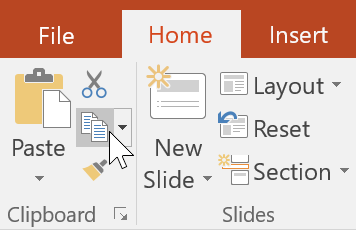
2. Așezați punctul de inserare unde doriți să apară textul.
3. Faceți clic pe comanda Lipire din fila Acasă.
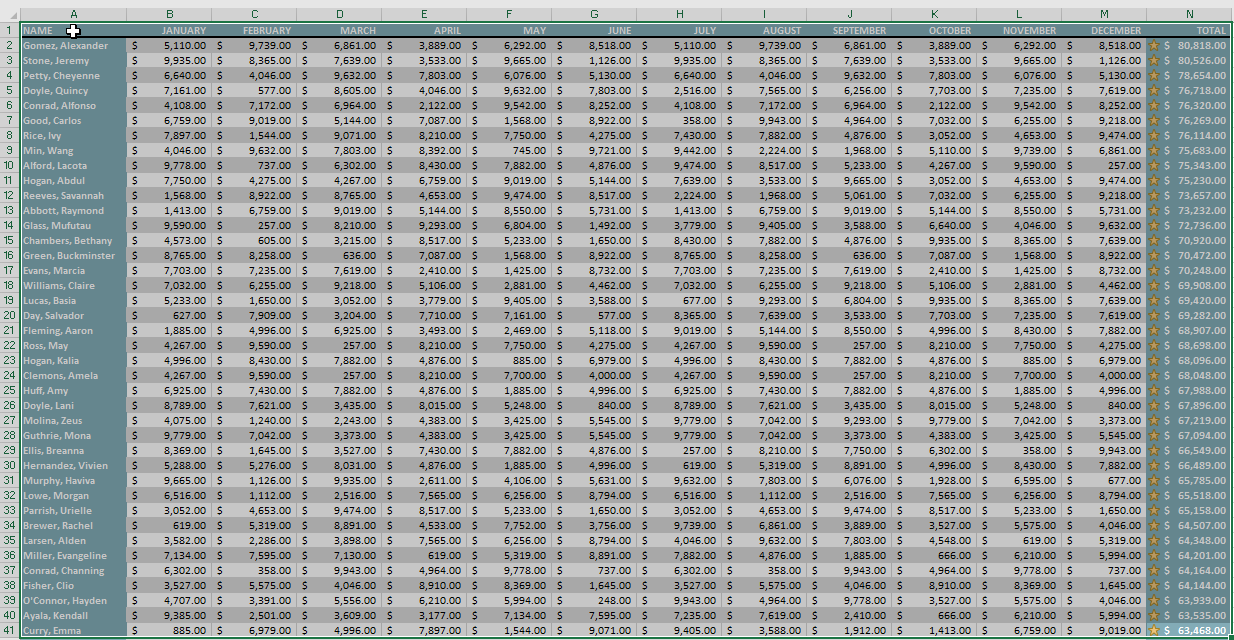
4. Va apărea textul copiat.
Cum să tăiați și să lipiți text
1. Selectați textul pe care doriți să-l mutați, apoi faceți clic pe comanda Cut.
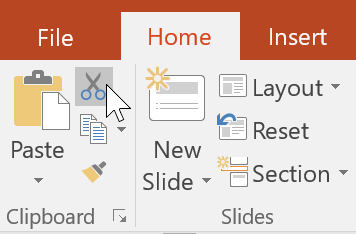
2. Așezați punctul de inserare acolo unde doriți să apară textul, apoi faceți clic pe comanda Lipire.
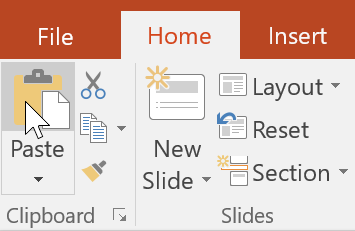
3. Textul va apărea în noua locație.
Puteți accesa comenzile de tăiere, copiere și lipire folosind comenzile rapide de la tastatură. Apăsați Ctrl + X pentru a tăia, Ctrl + C pentru a copia și Ctrl + V pentru a lipi.
Cum să trageți și să plasați text
1. Selectați textul pe care doriți să îl mutați, apoi faceți clic și trageți textul în locația dorită.
2. Textul va apărea în noua locație.

Formatați și aliniați textul
Textul bine formatat poate atrage atenția audienței asupra unor părți specifice ale prezentării și poate ajuta la evidențierea informațiilor importante. În PowerPoint, aveți mai multe opțiuni pentru ajustarea textului, inclusiv dimensiunea și culoarea. De asemenea, puteți ajusta alinierea textului pentru a schimba modul în care acesta apare pe diapozitiv.